win10锁屏设置成幻灯片没有效果怎么解决 win10锁屏幻灯片设置无法生效的解决方法
更新时间:2023-10-31 09:39:12作者:xiaoliu
win10锁屏设置成幻灯片没有效果怎么解决,在使用Windows 10操作系统时,有时我们希望将锁屏设置成幻灯片播放模式,以增加屏幕的美观和个性化,有些用户却遇到了一个问题,即无论他们如何设置,锁屏幻灯片始终无法生效。这个问题可能导致用户感到困惑和失望。幸运的是有一些简单的解决方法可以帮助我们解决这个问题,让我们一起来看看吧。
解决方法:
1、组合键Ctrl+Alt+delete(del)调出来。在任务栏空白地方右键-->选择“任务管理器”。
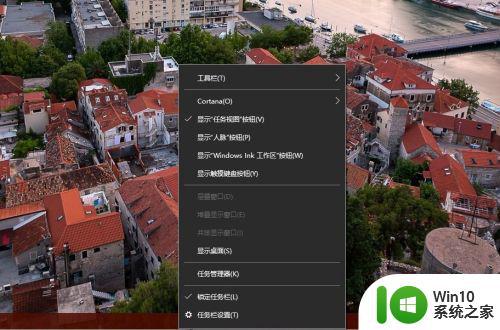
2、打开任务管理器后,点击“文件”-->“运行新任务”-->输入“services.msc”-->勾选“以系统管理权限创建此任务”-->点击“确定”调出服务管理。
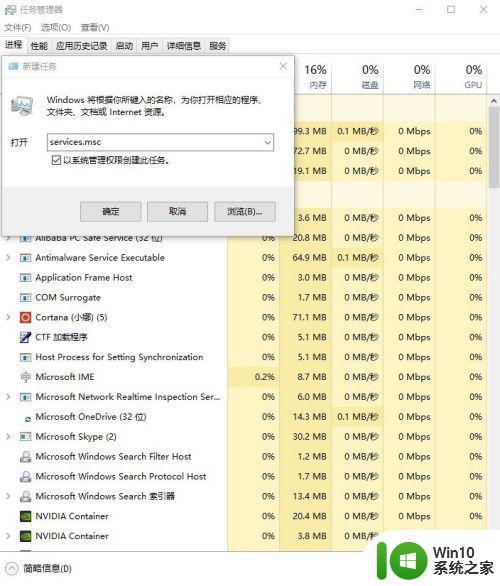
3、在调出“服务”管理界面后,找到Windows Search服务,点击右键-->属性-->启动类型选择为“自动(延迟启动)”-->服务状态点击“启动(S)”-->点击“应用”-->关闭服务窗口对话-->按“Win徽标+L”即可看到锁屏壁纸已经自动播放了。
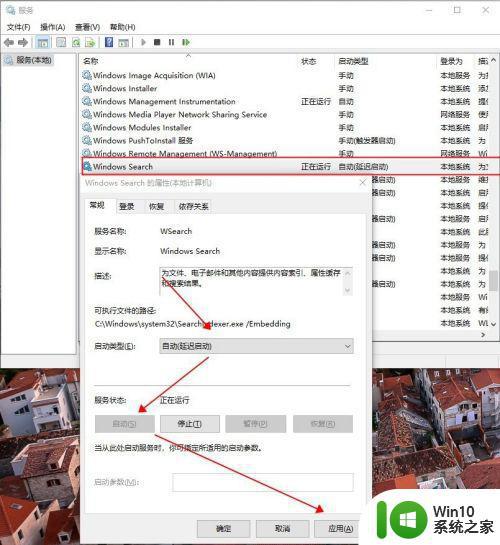
以上就是解决win10锁屏设置成幻灯片没有效果的全部内容,如果您还不清楚,可以按照以上步骤进行操作,希望对大家有所帮助。
win10锁屏设置成幻灯片没有效果怎么解决 win10锁屏幻灯片设置无法生效的解决方法相关教程
- win10锁屏壁纸幻灯片设置不自动轮播怎么办 win10锁屏壁纸幻灯片自动播放失效怎么解决
- 如何关闭win10锁屏幻灯片 win10锁屏幻灯片关闭方法
- 教你设置Win10锁屏幻灯片播放时间的方法 Win10锁屏幻灯片播放时间设置教程
- win10图片幻灯片设置时间的方法 win10如何设置图片幻灯片时间
- win10锁屏背景图片设置方法 win10锁屏壁纸设置教程
- win10设置锁屏时间没用处理方法 win10锁屏时间设置无效怎么办
- win10锁屏无法更换怎么解决 win10锁屏图片无法更改怎么处理
- win10设置图片密码的方法 win10系统如何设置图片密码锁屏
- Win10背景幻灯片图片显示不完整的原因 如何调整Win10背景幻灯片契合度以完整显示图片
- win10解除锁屏设置怎样做 win10解除锁屏设置方法
- Win10将锁屏界面设置为Windows聚集模式无法更新壁纸的解决方法 Win10将锁屏界面设置为Windows聚集模式无法更新壁纸怎么办
- win10设置锁屏时间怎么设置 win10屏幕锁屏时间设置方法
- 蜘蛛侠:暗影之网win10无法运行解决方法 蜘蛛侠暗影之网win10闪退解决方法
- win10玩只狼:影逝二度游戏卡顿什么原因 win10玩只狼:影逝二度游戏卡顿的处理方法 win10只狼影逝二度游戏卡顿解决方法
- 《极品飞车13:变速》win10无法启动解决方法 极品飞车13变速win10闪退解决方法
- win10桌面图标设置没有权限访问如何处理 Win10桌面图标权限访问被拒绝怎么办
win10系统教程推荐
- 1 蜘蛛侠:暗影之网win10无法运行解决方法 蜘蛛侠暗影之网win10闪退解决方法
- 2 win10桌面图标设置没有权限访问如何处理 Win10桌面图标权限访问被拒绝怎么办
- 3 win10关闭个人信息收集的最佳方法 如何在win10中关闭个人信息收集
- 4 英雄联盟win10无法初始化图像设备怎么办 英雄联盟win10启动黑屏怎么解决
- 5 win10需要来自system权限才能删除解决方法 Win10删除文件需要管理员权限解决方法
- 6 win10电脑查看激活密码的快捷方法 win10电脑激活密码查看方法
- 7 win10平板模式怎么切换电脑模式快捷键 win10平板模式如何切换至电脑模式
- 8 win10 usb无法识别鼠标无法操作如何修复 Win10 USB接口无法识别鼠标怎么办
- 9 笔记本电脑win10更新后开机黑屏很久才有画面如何修复 win10更新后笔记本电脑开机黑屏怎么办
- 10 电脑w10设备管理器里没有蓝牙怎么办 电脑w10蓝牙设备管理器找不到
win10系统推荐
- 1 索尼笔记本ghost win10 64位原版正式版v2023.12
- 2 系统之家ghost win10 64位u盘家庭版v2023.12
- 3 电脑公司ghost win10 64位官方破解版v2023.12
- 4 系统之家windows10 64位原版安装版v2023.12
- 5 深度技术ghost win10 64位极速稳定版v2023.12
- 6 雨林木风ghost win10 64位专业旗舰版v2023.12
- 7 电脑公司ghost win10 32位正式装机版v2023.12
- 8 系统之家ghost win10 64位专业版原版下载v2023.12
- 9 深度技术ghost win10 32位最新旗舰版v2023.11
- 10 深度技术ghost win10 64位官方免激活版v2023.11